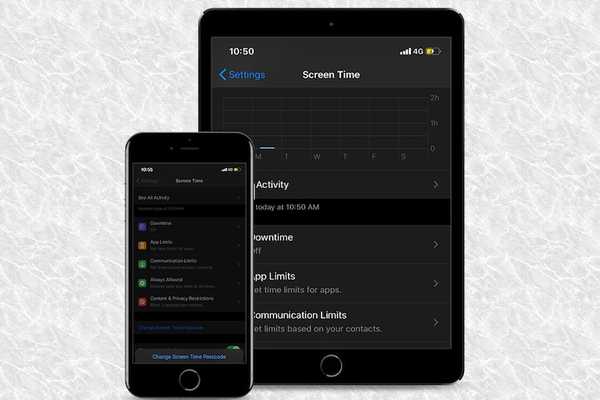
Jack Hood
0
2534
128
For at forhindre, at nogen får uautoriseret adgang til indstillingen af skærmtid, foretrækker jeg at bruge en 4-cifret adgangskode til at låse den. Da skærmtidskoden er forskellig fra min iPhone-adgangskode (en 6-cifret alfanumerisk adgangskode), glider den desværre uden for sindet. For pokker! Sådan begyndte min kamp for at gendanne skærmtid-adgangskoden. Undervejs fandt jeg nogle nyttige måder at nulstille adgangskoden til skærmtid på iPhone og iPad. Hvis du læser denne artikel, antager jeg, at du også har glemt adgangskoden og prøver desperat at nulstille den. Så uden at spilde mere tid, lad os undersøge måder og midler til at skære jagten på!
Nulstil skærmtidspassekode på iOS og iPadOS
Første ting først, der er gode nyheder og dårlige nyheder. Mens den gode nyhed er, kan du nulstille adgangskoden til forældrekontrol på din iOS- eller iPadOS-enhed ved at gendanne enheden fra en krypteret sikkerhedskopi. Den dårlige nyhed er, at hvis du ikke havde foretaget en krypteret sikkerhedskopi af din enhed, bliver du nødt til at konfigurere den som ny efter at udslette alle data. Bare i tilfælde af at du ikke ønsker at gå gennem slibningen, kan du bruge et tredjepartsværktøj som "iPhone Backup Extractor" til at gendanne det. Husk, det kommer til en heftig prismærke.
1. Gendan din iPhone eller iPad fra en krypteret sikkerhedskopi ved hjælp af iTunes / Finder
Den følgende proces vil udslette alle data på din enhed. Så sørg for, at Find min iPhone / iPad er deaktiveret. Åben Indstillinger app> Profil> Find min> Find min iPhone / iPad. Sluk nu for afbryderen. Som nævnt ovenfor, skal du sikre dig, at du har den krypterede sikkerhedskopi af din enhed.
1. Slut din enhed til Mac eller PC. Start derefter iTunes / Finder på din computer.

Bemærk: Med macOS Catalina har Apple fjernet iTunes. Nu giver Finder brugere mulighed for at synkronisere iOS-enheder, sikkerhedskopiere eller gendanne en sikkerhedskopi.
2. Vælg nu din enhed. I iTunes skal du se din enhed i øverste venstre hjørne. I Finder vises din enhed under Placeringer afsnit.
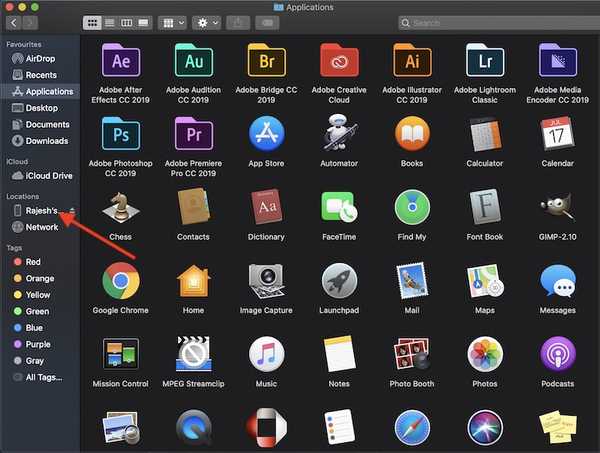
3. Klik derefter på Gendan iPhone / iPad.
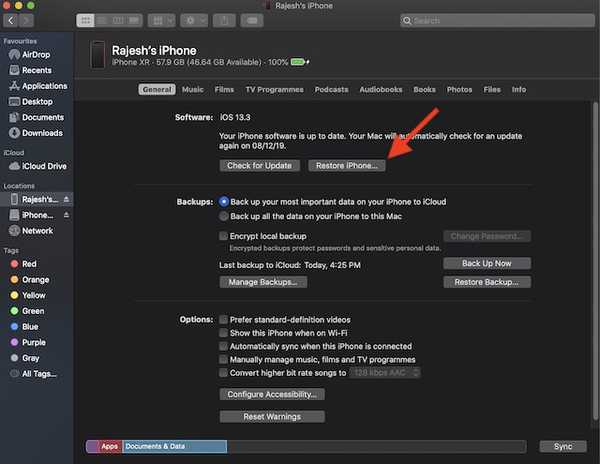
4. Nu får du en popup, der spørger, om du ønsker at tage backup af din enhed, før du går til gendannelse. Vælge Sikkerhedskopiere.
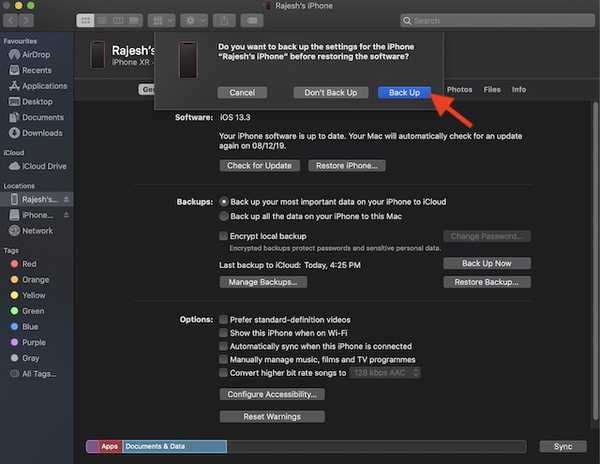
Når firmwareopdateringen er forbi, har du muligheden for vælg den foretrukne sikkerhedskopi, der skal gendannes din enhed. Sørg nu for at vælge den sikkerhedskopi, du havde foretaget, før du glemte din adgangskode til skærmtid. Sørg også for, at det er krypteret.
2. Slet din iPhone eller iPad, og indstil den som ny
En anden løsning er at udslette hele enheden og indstille den som ny. Ja, det er temmelig kedeligt og tager masser af tid. Men når du ikke har en ligetil måde, tøv aldrig med at gå gennem de lange ruter. Bare sørg for, at du allerede har sikkerhedskopieret din enhed via iTunes / Finder eller iCloud (Indstillinger app> Profil> iCloud> iCloud Backup).
- Åben Indstillinger app på din enhed> Generelt> Nulstil.
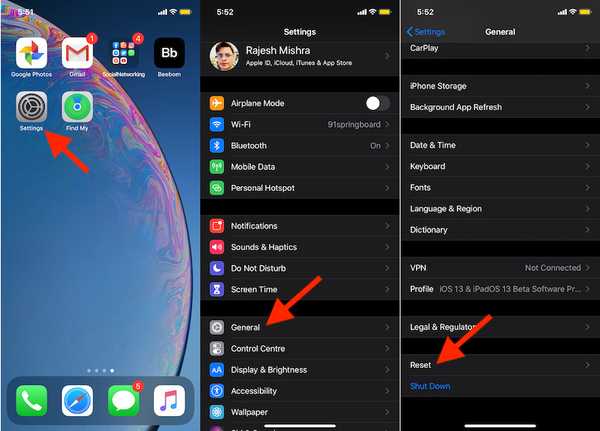
2. Tryk nu på Slet alt indhold og indstillinger. Bekræft derefter. Når enheden er blevet slettet, skal du konfigurere den som ny.
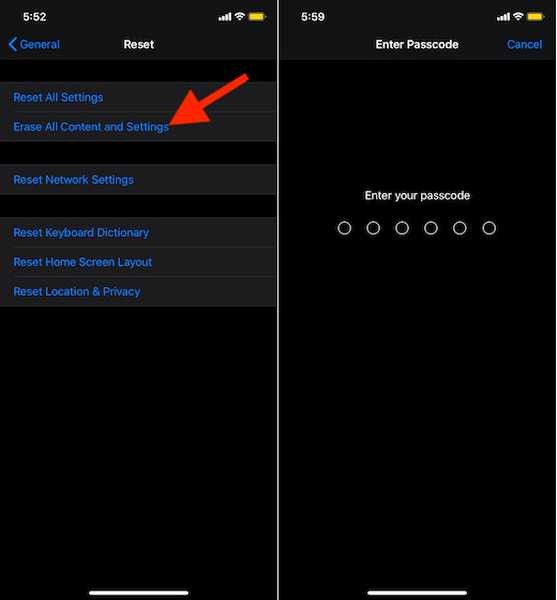
3. Nulstil skærmtidskode ved hjælp af iPhone Backup Extractor
- Download iPhone Backup Extractor på din computer. Sørg for, at du har premium-versionen af softwaren ($ 59,95). Tilslut derefter din enhed til din computer og start softwaren. Vælg derefter din enhed i sidefeltet.
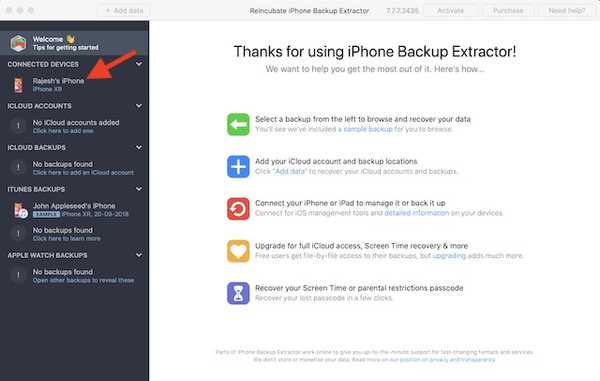
2. Klik derefter på Hjælpeprogrammer fanen og vælg Skærmtid. Derefter skal du gøre det deaktiver Find min iPhone / iPad (Indstillinger> Profil> iCloud> Find min), hvis det er tændt for din enhed. Klik derefter på Gendanne.
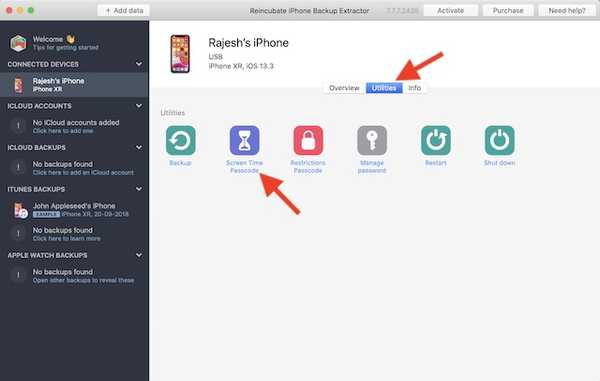
Når processen er afsluttet, genstarter din enhed. Når den er genstartet, vises den på installationsskærmen. Da alle dataene forbliver på din enhed, skal du sørge for at vælge Overfør ikke apps og data. Det vil stille dig mange spørgsmål under opsætningen. Alt hvad du skal gøre er at vælge "Fortsæt" for at gennemgå dem alle. Derefter kan du nulstille skærmtidskoden som normalt.
Mulige måder at nulstille skærmtidspasscode
Jeg håber, at du har nulstillet adgangskoden til skærmtid på din iOS-enhed. Da Apple siges at arbejde på en mere bekvem måde at gendanne adgangskoden, så kan tingene blive meget lettere i fremtiden. I betragtning af hvor vigtigt det er at have et gendannelsesværktøj, bør tech-giganten introducere det uden nogen form for svigt, ligesom iCloud opsvingsværktøj. Har du alligevel feedback? Del det med os.















